Safari Apple 제품의 공식 웹 브라우저입니다. iPhone 사용자는 내장된 Safari를 통해 간편하게 인터넷에 액세스할 수 있습니다. 다른 브라우저와 마찬가지로 비공개 모드가 아닌 경우 Safari는 탐색 사이트를 방문 기록에 저장하고 이러한 페이지를 쉽게 다시 방문할 수 있도록 합니다.
현재까지 모든 Safari 검색 기록을 실수로 삭제한 것은 매우 일반적인 상황입니다. 질문은, 삭제된 Safari 기록을 복구하는 방법?
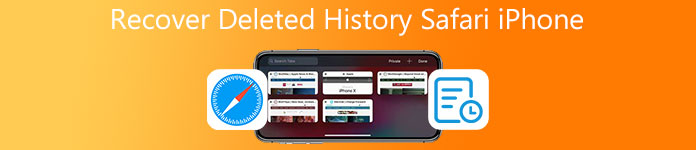
- 1 부. 삭제 된 기록을 복구하는 가장 좋은 방법 Safari iPhone
- 2 부분. iCloud에서 삭제된 Safari 기록 복구
- 부품 3. iTunes를 통해 iPhone에서 삭제된 Safari 기록 복원
- 4 부분. iPhone 삭제 된 Safari 기록 복구에 대한 FAQ
1 부. 백업없이 삭제 된 기록 Safari iPhone을 복구하는 가장 좋은 방법
iPhone에서 실수로 모든 Safari 기록을 삭제한 경우 강력한 기능을 사용할 수 있습니다. 아이폰 데이터 복구 그들을 다시 찾기 위해. iTunes 또는 iCloud 백업 파일 없이 Safari 검색 기록, 사진, 연락처, WhatsApp, 메모, 통화 기록, 비디오, 앱 등을 포함하여 자주 사용하는 모든 iOS 파일을 복원할 수 있는 기능이 있습니다.

4,000,000+ 다운로드
1단계Safari에서 삭제된 검색 기록을 복구하려면 먼저 컴퓨터에 iPhone 데이터 복구를 무료로 다운로드하여 설치해야 합니다. 위의 다운로드 버튼을 두 번 클릭하고 지침에 따라 설치하십시오. 선택 아이폰 데이터 복구 도구입니다.

2단계삭제된 Safari 기록 복원, iOS 장비에서 복구, iTunes 백업 파일에서 복구 및 iCloud 백업 파일에서 복구를 위한 3가지 복구 솔루션을 제공합니다. 적합한 iTunes 또는 iCloud 백업 파일이 없는 경우 다음을 선택할 수 있습니다. iOS 기기에서 복구 삭제된 Safari 기록을 다시 찾는 기능.

3단계USB 케이블을 사용하여 iPhone을 컴퓨터에 연결합니다. iPhone 화면에서 신뢰를 누릅니다. 이 Safari 기록 복구 도구로 돌아가서 클릭 스캔 시작 버튼을 눌러 이 iOS 기기에서 방금 삭제한 Safari 기록을 포함한 모든 데이터 스캔을 시작합니다.

4단계모든 iOS 파일은 스캔 후 왼쪽 패널의 범주에 나열됩니다. 아래로 스크롤하여 사파리 역사 그리고 그것을 클릭하세요. 삭제된 기존 Safari 검색 기록은 모두 오른쪽 미리보기 창에 표시됩니다. 삭제된 Safari 기록은 빨간색으로 표시됩니다. 당신이 원한다면 Chrome에서 북마크 복구, 이 프로그램도 잘 작동합니다.

5단계복원하려는 Safari 기록을 확인하고 찾으세요. 당신은 또한 수 시크릿 인터넷 사용 기록 보기. 그런 다음 복구 버튼을 클릭하여 iPhone으로 다시 가져옵니다.
보시다시피 이 iPhone 데이터 복구를 사용하면 다음을 수행할 수도 있습니다. WhatsApp 복구, Safari 북마크, 메모, 통화 기록, 사진, 비디오, 미리 알림, 캘린더, Kik/Line/WeChat 앱 데이터 등. 삭제/분실된 iOS 파일을 검색하고 싶을 때 무료로 다운로드하세요.
2 부분. iCloud 백업에서 삭제된 Safari 기록을 복구하는 방법
Apple에는 훌륭한 복구 관리 서비스인 iCloud 동기화가 있습니다. iCloud를 사용하여 Safari 기록 백업을 활성화한 경우 삭제된 Safari 기록을 복구해 볼 수 있습니다.
1단계We Buy Orders 신청서를 클릭하세요. 설정 iPhone의 앱. 꼭지 일반 , 다시 쓰기하고 모든 콘텐츠 및 설정 지우기 iPhone을 공장 초기화하고 완전히 새로운 상태로 되돌립니다.
2단계iPhone 설정 인터페이스에서 다음을 선택합니다. iCloud 백업에서 복원 삭제된 Safari 기록을 복구하는 옵션. 복구를 확인하려면 iCloud 계정에 로그인해야 합니다.

부품 3. iTunes 백업을 통해 iPhone에서 삭제된 Safari 기록을 복원하는 방법
삭제한 Safari 기록이 포함된 적합한 iTunes 백업 파일이 있는 경우 아래 단계에 따라 iTunes에서 삭제된 Safari 데이터를 다시 가져올 수 있습니다.
1단계iTunes를 실행하고 iPhone을 연결합니다. 성공적으로 연결되면 iPhone 버튼을 클릭하여 복원 설정을 표시할 수 있습니다.
2단계 백업 복원 버튼을 누른 다음 삭제된 Safari 기록을 복구하기 위한 올바른 백업 파일을 선택합니다. 를 클릭하십시오 복원 버튼을 눌러 복구 프로세스를 시작합니다.

4 부분. iPhone 삭제 된 Safari 기록 복구에 대한 FAQ
질문 1. iPhone에서 검색 기록을 다시 가져올 수 있습니까?
예. 적절한 iCloud 백업을 통해 iPhone에서 직접 분실 또는 삭제된 Safari 검색 기록을 찾을 수 있습니다. 또는 권장되는 방법을 사용하여 컴퓨터에서 복구해야 합니다. 아이폰 데이터 복구.
질문 2. iPhone에서 삭제된 Safari 기록을 볼 수 있습니까?
아니요. 삭제된 Safari 기록을 볼 수 있도록 iPhone에서 최근에 삭제된 폴더가 제공되지 않습니다.
질문 3. iPhone에서 Safari 기록을 보려면 어떻게 해야 합니까?
iPhone에서 Safari 앱을 열고 하단의 책 버튼을 탭하세요. 그런 다음 세 번째 기록 메뉴를 탭하면 Safari의 모든 검색 기록이 표시됩니다.
결론
삭제된 Safari 기록을 복구하는 방법? iPhone에서 삭제된 Safari 기록을 복원하는 3가지 효과적인 방법을 배울 수 있습니다. 또한 연락처, 비디오, 사진, 미리 알림, 캘린더 등과 같이 일반적으로 사용되는 다른 iOS 파일을 다시 찾는 데 사용할 수 있습니다. 더 알고 싶다면 방법을 배울 수 있습니다. 삭제된 WhatsApp 메시지 보기 여기를 클릭해 문의해주세요.




